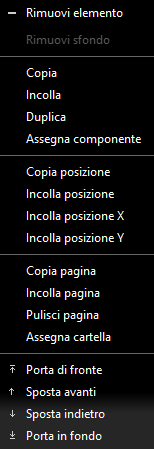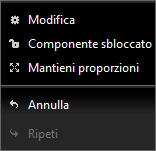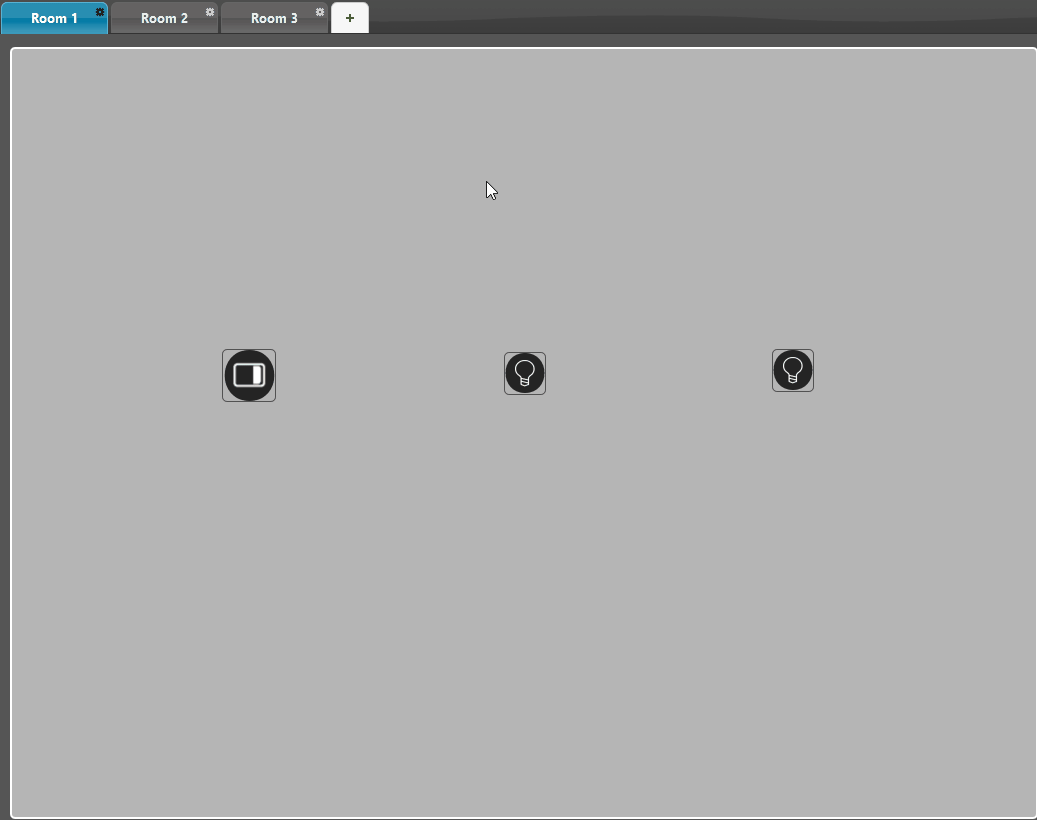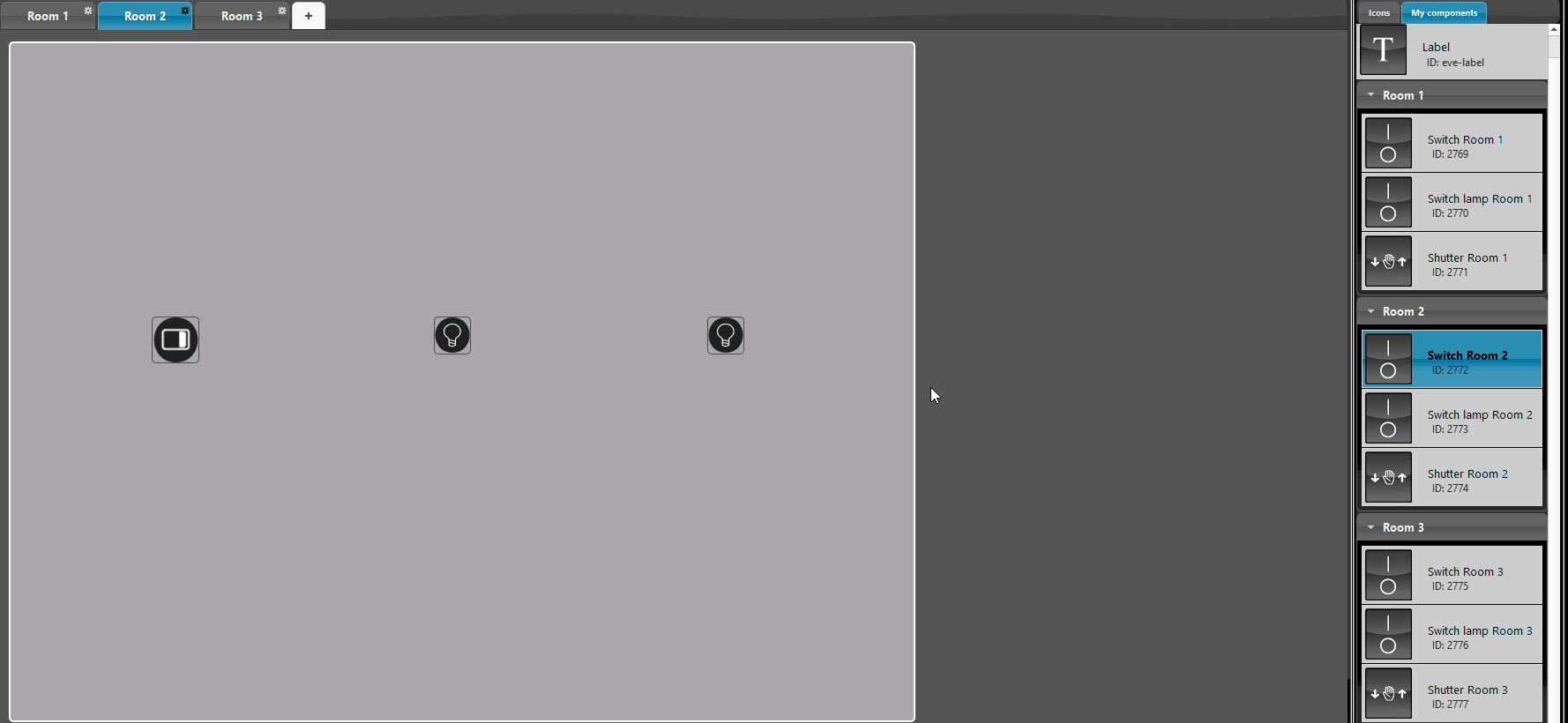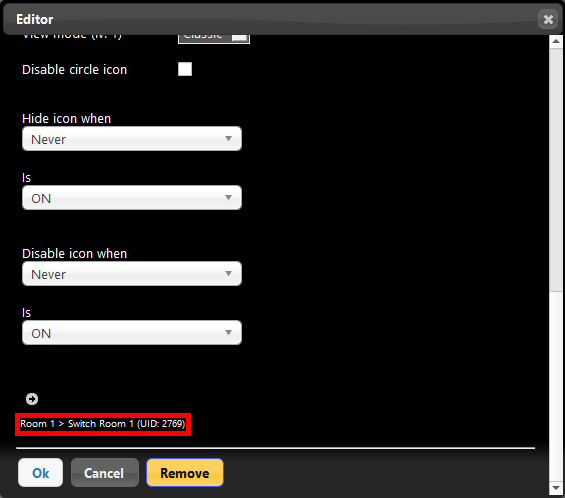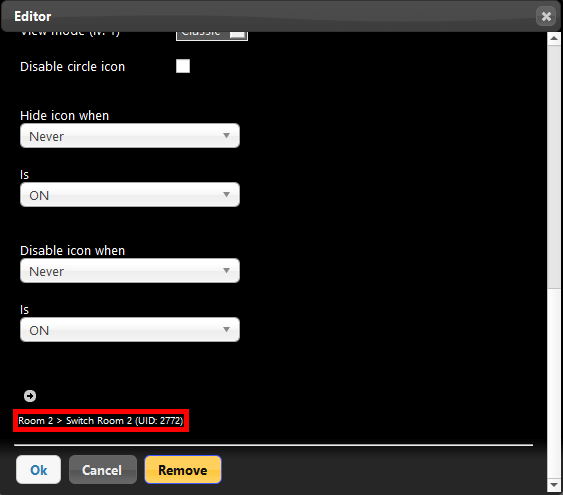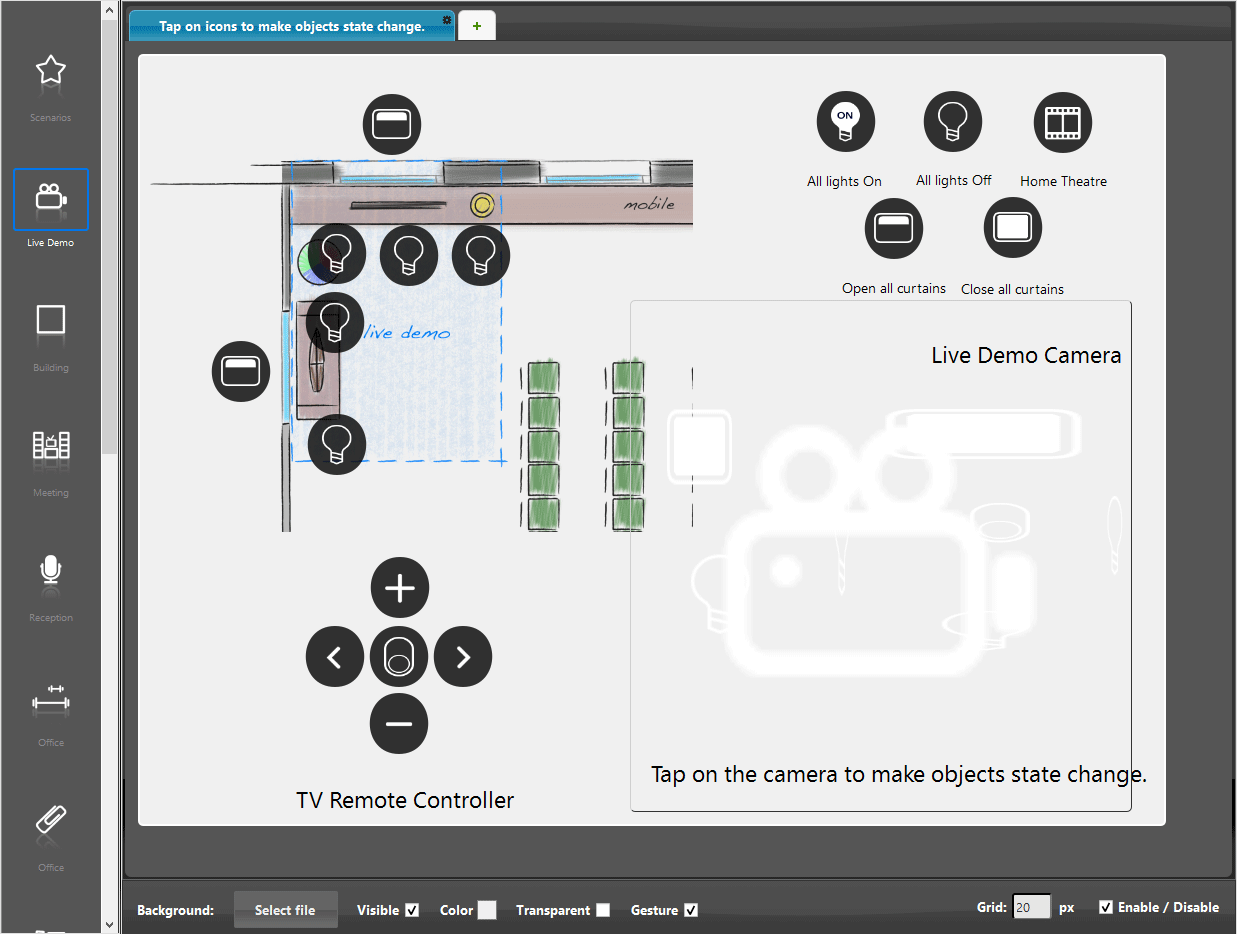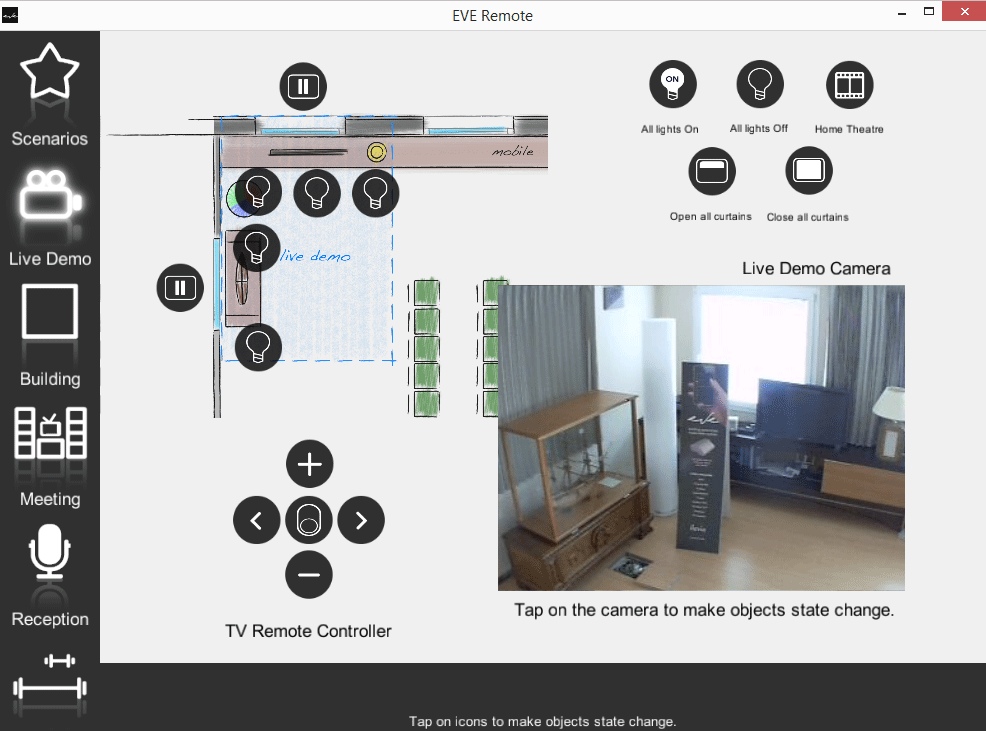MENÙ CONTESTUALE EDITOR INTERFACCIA A MAPPE
INTRODUZIONE
Se premi il pulsante destro del mouse nell’editor dell’interfaccia a mappe un menù contestuale apparirà, dandoti funzionalità di interfaccia e per i componenti aggiuntive.
Rimuovi elemento: Questa opzione permette di rimuovere il componente selezionato dall’editor di interfaccia;
Remove background: Questa opzione permette di rimuovere l’immagine di sfondo inserito nell’editor di interfaccia utente.
Incolla: Questa opzione permette di incollare un elemento precedentemente copiato all’interno dell’editor d’interfaccia;
Duplica: Questa opzione permette di duplicare un elemento precedentemente copiato all’interno dell’editor d’interfaccia;
Assign component: Questa opzione permette le proprietà di un componente dall’interno della tua lista componenti (incluso l’UID componente) ad un componente aggiunto all’interno l’editor della pagina. Questa operazione porta ad un rimpiazzo completo del componente ed è molto utile per poter fare veloci modifiche nella tua interfaccia utente.
Copia posizione: Questa operazione permette di copaire la posizione del componente selezionato;
Incolla posizione: Questa opzione permette di incollare la posizione precedentemente copiata al componente selezionato;
Incolla posizione X: Questa opzione permette di incollare solo la posizione orizzontale precedentemente copiata al componente selezionato;
Incolla posizione Y: Questa opzione permette di incollare solo la posizione verticale precedentemente copiata al componente selezionato;
Funzioni pagina:
Copia / Incolla pagina:Questa opzione permette di copiare e incollare tutti i componenti della pagina all’interno di un’altra pagina impostandone stessa posizione e grandezza.
Pulisci pagina: Questa operazione permette di rimuovere tutti i componenti all’iinterno dalla pagina corrente;
Assegna cartella: Questa funzione permette di assegnare le proprietà di tutto il gruppo dei componenti posizionato sulla lista dei componenti (includendo gli UID del componente) al gruppo dei componenti aggiunto sul foglio. Ciò significa che questo tipo di azione conduce alla sostituzione totale dei componenti ed è molto utile per fare cambiamenti rapidi sull’interfaccia utente.
Nota. I componenti del gruppo e i componenti sul foglio devono essere della stessa tipologia.
Funzioni livello:
Porta di fronte: Questa opzione permette di sovrapporre un componente su un altro;
Sposta avanti: Questa opzione permette di fare una sovrapposizione totale di un componente d’avanti a tutti gli altri componenti presenti all’interno dello stesso foglio;
Sposta indietro: Permette di spostare un componente dietro ad un altro componente;
Porta in fondo: Permette di portare un componente dietro a tutti gli altri componenti.
Componente sbloccato / bloccato: Questa opzione, se abilitata, permette di Bloccare / Sbloccare o sbloccare la posizione attuale del componente all’interno dell’editor di interfaccia. Il componente non potrà essere riposizionato all’interno dell’editor fino a quando non sarà disabilitato il blocco (Componente sbloccato);
Mantieni proporzioni Questa opzione, se abilitata, permette di mantenere le proporzioni di altezza e larghezza durante la modifica della dimensione del componente selezionato.
Esempi pratici e risultati visivi
COPIA / INCOLLA PAGINA
Abbiamo molteplici stanze con la stessa tipologia di componenti ma con differenti UID e impostazioni. Per poter velocizzare la cerazione di ogni pagina, possiamo avvalerci dell’uso della “copia / incolla pagina” funzione che permette di copiare e incollare tutti i componenti della pagina corrente e incollarli all’interno di un’altra pagina con la stessa disposizione.
ASSEGNA COMPONENTE
Dopo aver compiato la pagina sarà necessario assegnare i nuovi componenti ai loro corrispondenti all’interno dell’area progetto. Per compiere questa operazione clicca tasto sinistro del mouse sul componente a cui tu vuoi assegnare le proprietà dall’area “I miei componenti”, dopo di che clicca tasto testro del mouse sul componente desiderato e infine seleziona l’opzione “Assegna componente” dal menù contestuale
Per assicurarsi che l’assegnazione del componente è stata eseguita correttamente basterà controllare l’ID del componente all’interno delle sua proprietà cliccando la sua icona due volte per aprire le sue proprietà
FUNZIONI LIVELLI
Sposta in avanti: Questa opzione permette di portare un componente di fronte ad un altro, questo permette la sovrapposizione di più elementi.